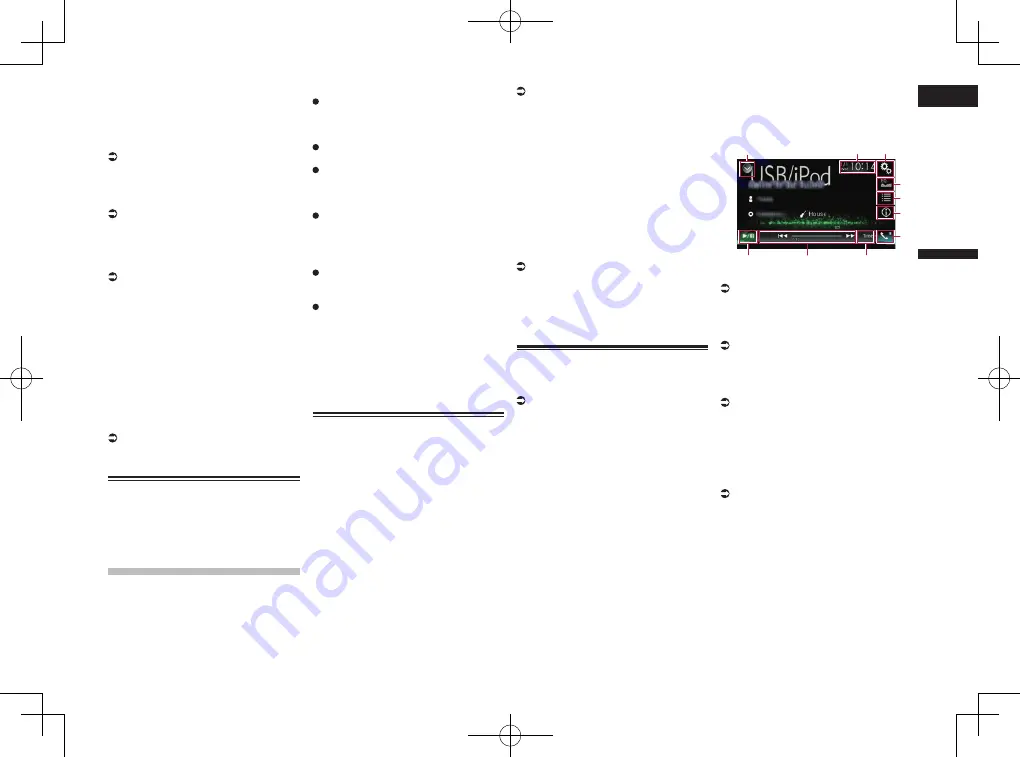
< CRD4847-A >
Español
16
Capítulo
47
Es
■
Para usuarios de smartphone
1 Desbloquee su smartphone.
2 Conecte el smartphone.
p
Conecte mediante Bluetooth, o HDMI y
Bluetooth.
Para los detalles sobre la conexión
Bluetooth, consulte Registro de sus
dispositivos Bluetooth en la página 14.
p
El método de conexión del cable varía en
función del dispositivo.
Para más información, consulte
Conexión de dispositivos Android™ en la
página 82.
3 Muestre la pantalla de Selección
de fuente AV.
Para los detalles sobre las operaciones,
consulte Visualización de la pantalla de
función AV en la página 12.
4 Pulse [aha] en la pantalla de selec-
ción de la fuente AV.
Cuando pulse [
aha
], este producto empe-
zará a establecer una conexión Bluetooth.
Una vez establecida la conexión correcta-
mente, se activarán las teclas del panel táctil
de la pantalla “
aha
”.
5 Utilice las teclas del panel táctil
de la pantalla para controlar Aha
Radio.
Para los detalles, consulte Utilización
de las teclas del panel táctil en la
página 46.
Operaciones con los botones
de hardware
Pulse el botón TRK.
Puede omitir contenido hacia delante o
hacia atrás.
Uso de iDatalink
Si conecta el adaptador iDatalink opcional,
puede acceder a la fuente de radio por saté-
lite que se proporciona para el vehículo y la
información del vehículo se puede mostrar
en este producto.
Importante
Para obtener información sobre la insta-
lación del adaptador iDatalink, consulte
el manual de instrucciones del adapta-
dor iDatalink.
Tras instalar el adaptador iDatalink, ase-
gúrese de comprobar el funcionamiento.
Para obtener más información sobre los
modelos de vehículos compatibles con el
adaptador iDatalink, consulte la informa-
ción de nuestro sitio web.
Las funciones y las pantallas varían en
función del modelo de vehículo. Para
obtener más información sobre las fun-
ciones que están disponibles para cada
modelo, consulte nuestro sitio web.
La pantalla de lista de iDatalink se puede
desplazar hacia arriba o hacia abajo por
páginas.
Recuerde que necesita el número de dis-
positivo de este producto y un ordenador
con acceso a Internet para programar el
módulo Maestro RR. Para más informa-
ción de resolución de problemas sobre
las funciones “
iDatalink
”, visite www.
idatalinkmaestro.com/support o llame al
número gratuito de soporte técnico de
iDatalink Maestro 877.212.6169 ext 7900.
Activación de iDatalink
Maestro
Antes de utilizar y/o conectar el adapta-
dor iDatalink Maestro, deberá grabar en
la memoria flash del módulo Maestro el
firmware adecuado para el vehículo y la
unidad principal.
■
Actualización del módulo iData-
link Maestro
1 Encontrará los últimos seis dígitos
(número de dispositivo) en la eti-
queta del paquete de este producto
o en el propio producto.
p
Para actualizar el módulo iDatalink
Maestro necesita introducir el número de
dispositivo. Anote el número de disposi-
tivo si fuera necesario.
p
También puede comprobar el número de
dispositivo en la pantalla “
Información
de firmware
” de este producto.
Para más información, consulte
Visualización de la versión del firmware
en la página 65.
2 Acceda al sitio web de Automotive
Data Solutions Inc. (www.ida-
talinkmaestro.com/) y siga las
instrucciones en pantalla para
configurar el firmware que desee.
p
Cuando se le solicite el número de serie,
introduzca el número de dispositivo de
este producto.
3 Instale el firmware específico del
vehículo o de la unidad principal en
el módulo iDatalink Maestro.
Para los detalles, visite el sitio web de
Automotive Data Solutions Inc.
4 Conecte este producto a iDatalink
Maestro y, a continuación, instale
este producto en el vehículo.
La función iDatalink estará activa.
Procedimiento de inicio
1 Muestre la pantalla de Selección
de fuente AV.
Para los detalles sobre las operaciones,
consulte Visualización de la pantalla de
función AV en la página 12.
2 Pulse [My Vehicle] en la pantalla
de Selección de fuente AV.
3 Pulse [USB/iPod], [SiriusXM] o
[Bluetooth Audio] si desea utilizar
iDatalink.
4 Utilice las teclas del panel táctil de
la pantalla para controlar la fun-
ción OEM.
USB/iPod
(Reproductor multimedia)
1
3
2
8
4
5
7
a
9
6
1
Muestra la lista de fuentes.
Para los detalles, consulte Selección de
una fuente frontal en la lista de fuentes
en la página 13.
2
Muestra la pantalla de Ajuste de hora
y fecha.
Para los detalles, consulte Ajuste de la
hora y la fecha en la página 76.
3
Muestra la pantalla de Menú de
ajustes.
4
Recupera las curvas del ecualizador.
Para los detalles, consulte Utilización del
ecualizador en la página 69.
5
Selecciona una pista de la lista.
6
Cambia la visualización del texto
entre información de etiqueta e infor-
mación de archivo/carpeta.
7
Muestra la pantalla de Menú del
teléfono.
Para los detalles, consulte Visualización
del menú del teléfono en la página 17.
8
Cambia a la página siguiente o ante-
rior de teclas del panel táctil.
9
Las funciones y las visualizaciones
varían dependiendo del tipo de
adaptador iDatalink conectado y del
modelo del vehículo.
a
Cambia entre reproducción y pausa.
















































